Web Applications on Aws - Creating a mysql database [amazon rds]
Tip: Highlight text to annotate itX
Nesta etapa, executaremos uma instância do Multi-AZ RDS.
Ao criar ou modificar sua Instância de Banco de Dados para ser executada como uma implantação Multi-AZ,
o Amazon RDS automaticamente providencia e mantém uma Réplica
"em espera" simultânea em uma Zona de disponibilidade diferente.
Atualizações para sua Instância de Banco de Dados são replicadas
simultaneamente através de Zonas de disponibilidade para a espera,
a fim de manter ambos em sincronia e proteger suas últimas atualizações de banco de dados
contra falhas de Instância de banco de dados.
Durante alguns tipos de manutenção programada,
ou no caso de falha de Instância de Banco de Dados ou falha de Zona de disponibilidade,
o Amazon RDS automaticamente fará o failover para a espera,
para que você possa retomar gravações e leituras de banco de dados assim que a espera for promovida.
Visto que o registro de nome para sua Instância de Banco de Dados permanece o mesmo,
seu aplicativo pode retomar opera operação do banco de dados
sem a necessidade de intervenção administrativa manual.
Com implantações Multi-AZ, a replicação é transparente.
Você não interagirá diretamente com o modo standby
e ele não poderá ser usado para ler tráfego.
Para configurar seu banco de dados do Amazon RDS, você precisará fazer o seguinte:
Crie um grupo de segurança de banco de dados,
autorize sua instância do banco de dados e execute uma instância do banco de dados.
Para criar um grupo de segurança de banco de dados,
na parte superior do AWS Management Console, clique na guia Amazon RDS.
No painel de navegação, selecione US East no menu suspenso Region.
Clique em DB Security Groups, na lista de navegação no lado esquerdo da janela.
Você verá uma lista de seus atuais grupos de segurança do banco de dados.
Clique no botão Create DB Security Group.
Digite o nome do novo grupo de segurança do banco de dados na caixa de texto DB Security group.
Para este exemplo, digite mydbsecuritygroup e,
em seguida, digite uma descrição do novo grupo de segurança.
Clique em Yes, Create.
Agora, você precisará conceder seu acesso ao grupo de segurança Amazon EC2
ao seu grupo de segurança do banco de dados.
Para fazer isso, selecione seu grupo de segurança recém-criado.
No menu suspenso na coluna Connection Type, selecione EC2 Security Group.
Na coluna Details, clique em webappsecuritygroup na lista EC2 Security Group.
Você precisará saber sua ID de conta.
Para localizar sua ID de conta, acesse aws.amazon.com/account.
Clique em Security credentials, Sign in e vá até o final da página.
Você poderá copiar e colar sua ID de conta em AWS Account ID, na coluna Details.
Certifique-se de remover quaisquer espaços e hifens quando colar sua ID de conta.
Clique em Add.
Poderá demorar algus momentos para a autorização ser feita.
Depois que o grupo de segurança for autorizado, ele mostrará Authorized na coluna Status.
Em seguida, executaremos uma Instância de Banco de Dados.
No Amazon RDS Console, clique em Launch Database Instance
para iniciar o Launch DB Instance Wizard.
Primeiro, você precisará selecionar seu mecanismo.
Usaremos o MySQL community edition.
Clique em Select.
O assistente continua na página DB Instance Details.
Selecione general-public-license como seu modelo de licença.
Usaremos a versão MySQL padrão.
A classe de Instância de Banco de Dados define a capacidade da CPU e da memória de sua Instância de Banco de Dados.
Selecione db.m1.small.
Para Multi-AZ Deployment, selecione Yes.
Para Auto Minor Version Upgrade, deixe o padrão como Yes.
Para Allocated Storage, digite 5.
Para DB Instance Identifier, digite mydbinstance.
Para Master User Name, use awsuser.
A Master User Password será mypassword.
Você poderá usar a opção Master User Name and Password para fazer login em sua instância do banco de dados
com todos os privilégios de banco de dados.
Clique em Continue.
Na próxima página, você definirá informações adicionais de configuração
para sua DB Instance.
Digite mydb na caixa de texto Database Name.
A Database Port será definida como 3306.
Select mydbsecuritygroup para Database Security Group.
Clique em Continue.
A página Management Options será exibida.
Use essa página para especificar opções de manutenção e backup específicas
para sua DB Instance.
Para este exemplo, usaremos os valores padrão.
Clique em Continue.
Verifique para garantir que todas as suas opções tenham sido inseridas corretamente e,
em seguida, clique em Launch DB Instance.
Uma mensagem será exibida, afirmando que sua DB Instance está sendo criada.
Será exibido o painel My DB Instances.
Sua Instância de Banco de Dados aparece na lista nesta página com o status CREATING,
até que a Instância de Banco de Dados seja criada e esteja pronta para uso.
Isso pode levar alguns minutos para ser concluído.
Para obter mais informações sobre o Amazon RDS,
consulte o Amazon RDS User Guide.